隨著科技的進步,越來越多的使用者試圖擺脫傳統的、通常的做事方式。然而,仍然有很多人希望保持原來的樣子,也許是因為他們覺得這樣很方便。這也適用於 PC 上的更新。如果您碰巧是那些喜歡保留 Windows 7 而不是升級到更高版本的人之一,您肯定會遇到各種問題,例如昇級的過程 如何在Windows 7上錄製屏幕.
本文將主要討論上述內容。如果您也是提出相同問題的 Windows 7 PC 用戶之一,那麼這裡將為您提供一定可以使用的教學。
內容:第 1 部分. 如何在 Windows 7 上使用快速鍵進行螢幕錄製?第 2 部分. 如何在 Windows 7 上進行螢幕錄製並錄製音訊?第三部分. 如何在不使用任何軟體的情況下在 Windows 3 上進行螢幕錄製?部分4。 結論
第 1 部分. 如何在 Windows 7 上使用快速鍵進行螢幕錄製?
其實,在Windows 7上錄製螢幕的過程就像拍攝快照一樣簡單。您可以使用快捷鍵來完成此操作。如果您不知道 Xbox Game Bar,此工具可以幫助您在電腦上進行螢幕錄製。您所需要做的只是按下您的 “Windows” + “Alt” + “R” 鍵啟動它並開始您的錄音之旅。或者,只需打開它,您就可以按住您的 “Windows” + “G” 按鈕。
錄製完成後,您還應該能夠在 PC 上看到輸出檔案。
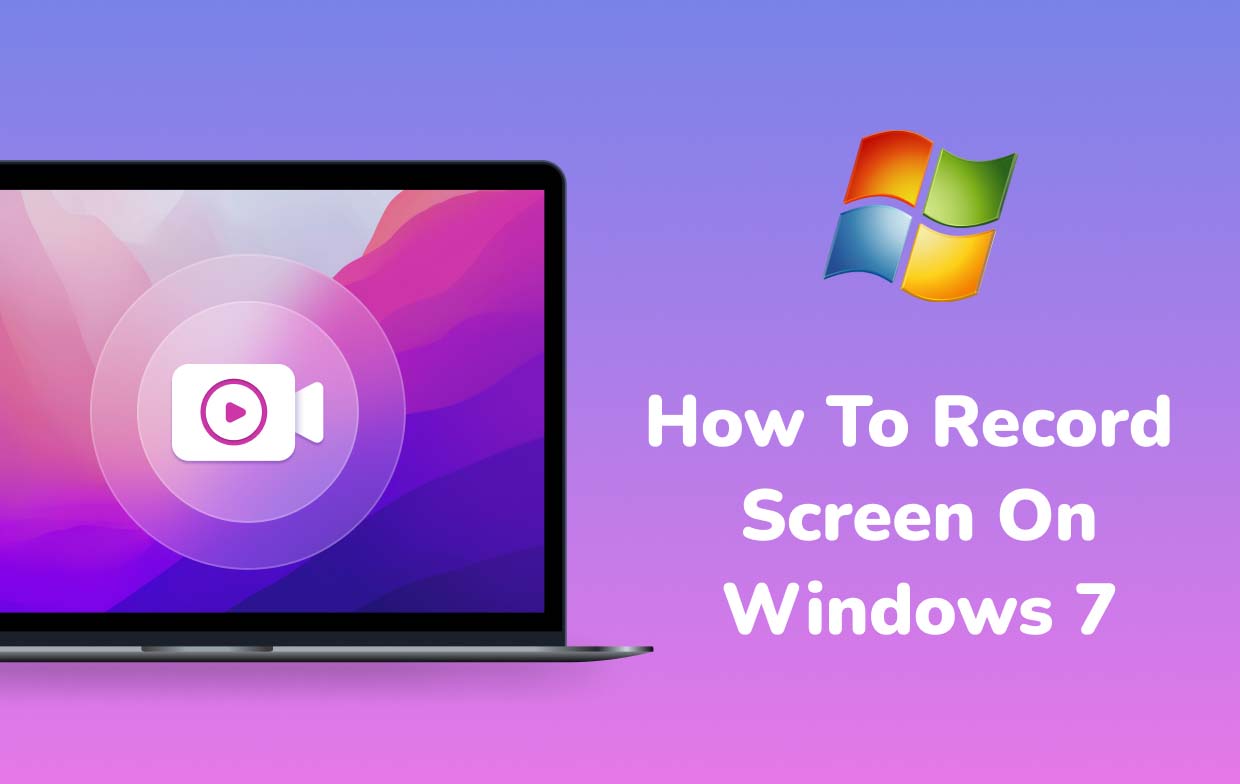
第 2 部分. 如何在 Windows 7 上進行螢幕錄製並錄製音訊?
使用遊戲欄很好。但是,如果您的目標是在如何在 Windows 7 上錄製螢幕時尋求更高級的解決方法以及可以幫助您錄製音訊的工具,那麼最好的做法是使用 iMyMac Screen Recorder。這是一個絕佳的選擇,因為它提供了以下優點、特性和功能: 進行螢幕錄製活動 即使對於初學者來說也足夠方便。
該軟體程式是一款專業工具,可確保無延遲和高清螢幕和網路攝影機錄製,甚至可以讓用戶設定自己的音訊設定首選項。有用於即時註釋、自訂編輯的選單,以及用於截取螢幕截圖或啟動網路攝影機(如果需要)的選項。當然,它的用戶介面簡單且易於導航。
要開始使用此程式錄製音頻,請查看以下指南。
立即免費試用! Intel Mac M-Series Mac 立即免費試用!
- 在您的 Windows 7 電腦上安裝此應用程式後,立即打開它並尋找“視頻錄像機主介面上有“”功能。
- 若要僅擷取整個螢幕,請按「僅螢幕」選單。否則,如果您也想捕捉網路攝影機,請選擇“螢幕&鏡頭」。如果未自動偵測到網路攝影機,請點選「重新檢查」。繼續並選擇您喜歡的錄音區域。
- 設定您的音訊設定。您可以決定是否同時捕捉系統聲音和麥克風(“系統聲音和麥克風”選單)或僅選擇兩者中的任何一個(“麥克風”或“系統聲音”)。請注意,“無”選項也可用。
- 按“開始錄製”選單開始。完成後,按一下紅色「停止」按鈕將錄音儲存到您的電腦。如果您想暫停幾分鐘或重新啟動流程,可以輕鬆使用按鈕來輕鬆執行此操作。
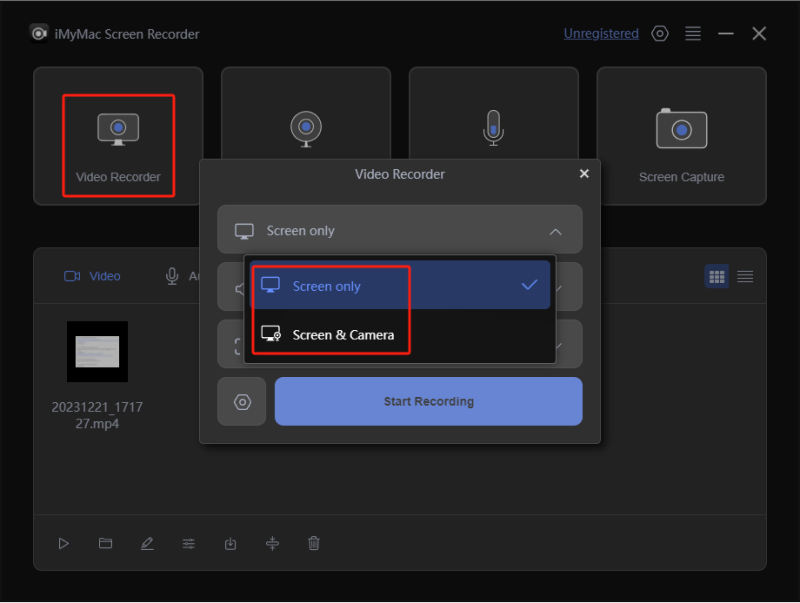
第三部分. 如何在不使用任何軟體的情況下在 Windows 3 上進行螢幕錄製?
像往常一樣,關於如何在 Windows 7 上錄製螢幕,我們的建議是堅持使用專業選項,例如上一部分提到的工具。但是,如果您正在尋找一種在不安裝任何軟體應用程式的情況下在 Windows 7 上進行螢幕錄製的方法,那麼您可能需要閱讀本節的更多內容。
使用微軟PowerPoint
Microsoft PowerPoint 是 Windows PC 上預先安裝的應用程序,可協助 Windows 7 上的螢幕錄製過程。除了能夠以音訊錄製螢幕之外,還可以利用它將輸出檔案儲存為單獨的視訊文件。錄製過程非常簡單,您只需轉到“錄製”選項卡並找到“螢幕錄製”選單。
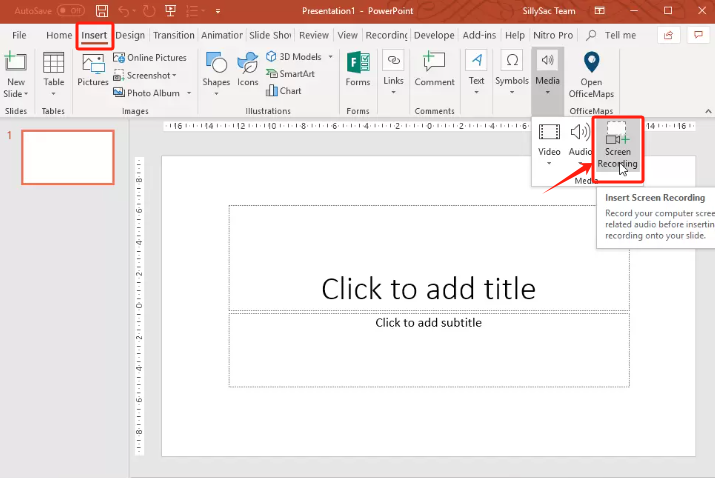
使用問題步驟記錄器
Problem Steps Recorder 是您可以在 Windows 7 上看到的另一個嵌入式工具。您可能認為這是一個普通的視訊錄製工具,但它確實有能力捕獲您的所有螢幕活動 – 一步一步。這通常用於教程目的。它可以在電腦的「附件」選單下找到。
請注意,它最多只能在文件中記錄 100 個步驟。因此,如果您想要記錄一個很長的過程,最好轉向另一個工具。
使用線上錄音機
如果您想知道如何透過線上選項在 Windows 7 上錄製螢幕,請不用擔心。有類似的工具 屏幕錄製 在這種情況下這可以幫助你。它可以錄製您的螢幕、捕捉聲音,甚至您的網路攝影機。它可以免費使用,但應確保他的電腦連接到穩定的網路以獲得最佳效果。



